Task Flow 属于CRM移动端的特性,假设在项目实施中用不到CRM自带的APP或者对自APP不感冒的,那就没有往下看的必要了,移步吧。
该功能默认是不开启的,须要我们去系统设置中开启它。打勾,选yes

然后我们来到系统的流程界面。从以下的截图中我们是看不出来哪个是Task Flow类型的业务流程的,所以第一点我们要把相关列释放出来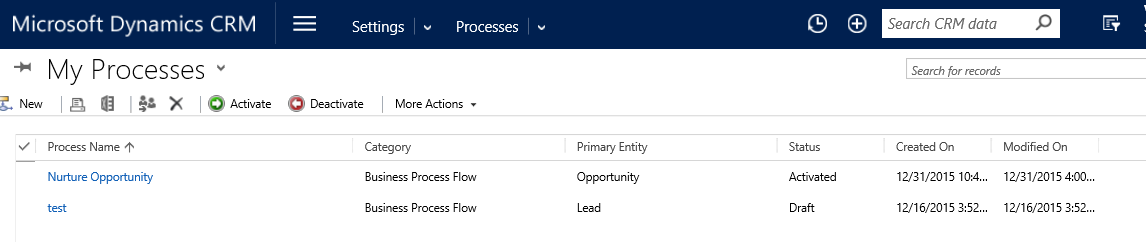
点击上图中右上角的高级查找图标。点击编辑列,在打开的视图中把第二张截图红框中的字段加入上。最后点击高级查找界面上的save as 保存到我的视图


这样就能看出业务流程的类型了,第一条就是我本次測试时建的Task Flow

以下我们来构建一个Task Flow,你会发如今我们熟悉的流程新建界面上多了个选项。但该选项是Mobile Only的,所以这就是我文章最开头提到的,仅限于CRM APP端

Task Flow的设置界面,能够点开Details查看具体信息。同一时候在Page栏里面设置page页的显示名称。页面中显示的字段。

看到这可能有人看到这会有些疑问。设置的这个page页是干嘛使的。列出来的字段又有什么作用呢。以下看下CRM APP端的效果你就知道了
打开CRM APP,滑动到opportunities模块。点击屏幕左下角的图标,会弹出来一个选择框这就能看到我们建的名为Nurture Opportunity的Task Flow,点击进去
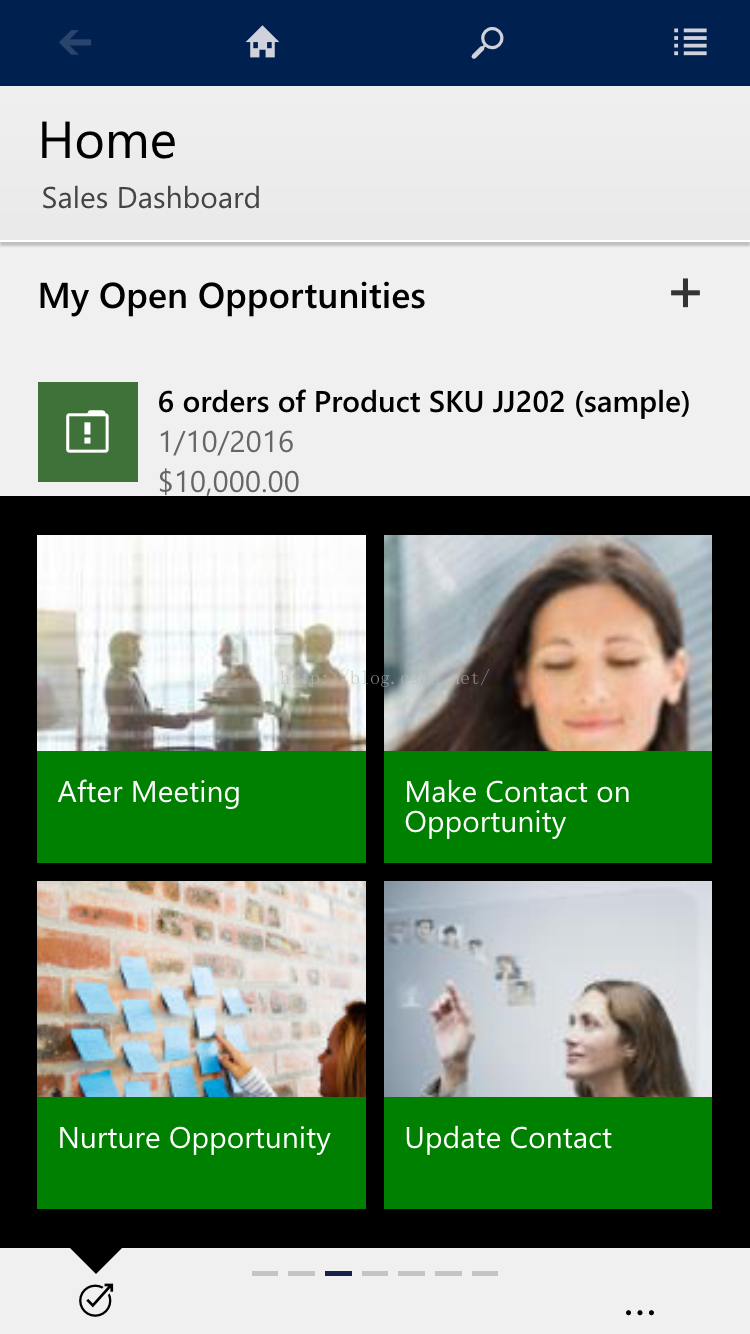
这里我们选择第二条数据

看到这以下这张截图你就知道我们上面Task Flow界面的设置的意义所在了吧,即你须要在这个业务流中须要显示给业务人员看到的字段信息。

本主题涉及内容较多,放在一篇里讲篇幅过长,所以兴许文章继续解说接下来的功能。待续。
。
。
转载于:https://www.cnblogs.com/zhchoutai/p/6939506.html
最后
以上就是唠叨皮带最近收集整理的关于Dynamics CRM2016 业务流程之Task Flow(一)的全部内容,更多相关Dynamics内容请搜索靠谱客的其他文章。








发表评论 取消回复